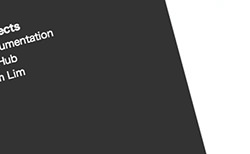AdobeのCreative Cloudでインストールトラブルが起きた際は「CS Cleaner Tool」が便利です。先日、ソフトをインストールした時にフォルダ内が昔のファイルとごちゃ混ぜになっていたので一度削減してから再インストールしようとしました。そしたらインストール済みになっているのか、新しくインストールすることができませんでした。
[ads_center]
Adobe Creative Suite Cleaner Toolで解決
おそらく原因は通常の手順でアンインストールしなかったのがいけなかったんだと思います。Macのアプリを使って削減したのがまずかった…。
で、色々調べたところ、インストールトラブル用にCS Cleaner Toolというのがあるみたいなのでこれを使ったところ、無事インストールすることができました。
使い方
以下のサイトからCreative Suite Cleaner Toolをダウンロードします。下の方にあります。Mac用とWindows用があるので自分のOSのものをダウンロードします。
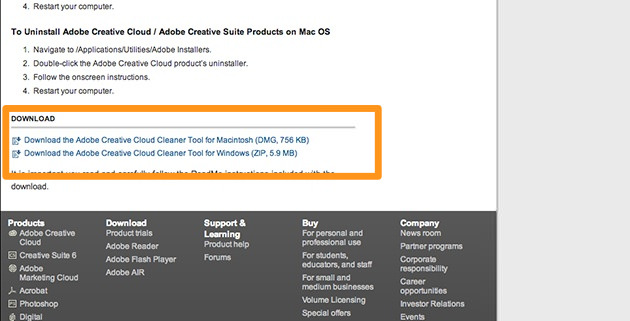
Adobe – Adobe Creative Cloud Cleaner Tool
実際に使ってみると、このように自分のシステムにインストールされているプログラムの一覧が表示されます。ここで、再インストールしたいものが残っていればそれをクリックして「選択したファイルをクリーンアップ」をクリックします。
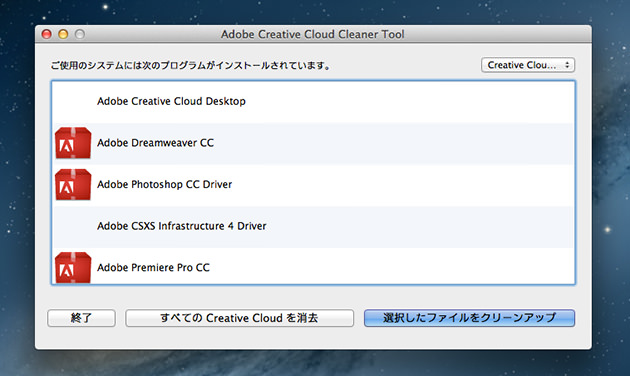
スクショ取るの忘れちゃったんですが、僕の場合はちゃんとアンインストールできていなかったので、ここでアンインストールの実行をする項目も表示されていました。なのでクリーンアップではなくアンインストールを実行しました。
で、再度PCにインストールしてあるCreative CloudからAppsを見てみると、ちゃんと目的のソフトの「インストール」のボタンが表示されていたので無事にインストールすることができました。
このままソフトが使えなかったらどうしようとかなり焦りました。。。インストールトラブルは今後も起きないとは限らないので、覚えておくと変に焦らなくてもいいかも。
詳細はAdobeのページに載っています。
インストールトラブル用の CS Cleaner Tool(Creative Cloud | Creative Suite 3/4/5.x/6)